电脑如何显示保存的wifi密码?
101
2024-12-03
在日常生活中,我们经常使用台式电脑连接WiFi网络,但有时候会忘记已经保存的WiFi密码,或者新买的台式电脑需要连接WiFi却不知道密码。本文将介绍如何在台式电脑上快速查看WiFi密码,帮助用户找回遗忘的密码,从而让上网更加便捷。

一:通过已连接的WiFi网络查看密码
段落内容1:如果您的台式电脑已经连接上了WiFi网络,您可以通过以下步骤查看已连接网络的密码:在任务栏右下角找到WiFi图标,右键点击并选择“打开网络和Internet设置”;接着,在打开的“设置”界面中,点击左侧菜单栏的“WiFi”,然后在右侧找到“已知网络”列表,并点击您当前连接的WiFi名称;在弹出的窗口中,在“安全设置”下方的“网络安全密钥”一栏,就可以看到您的WiFi密码了。
二:通过无线网络属性查看密码
段落内容2:如果您的台式电脑没有连接WiFi网络,或者您想查看其他已保存的WiFi密码,可以通过以下步骤:打开“控制面板”,可以通过开始菜单或者在任务栏中搜索“控制面板”来打开;接着,在控制面板中选择“网络和Internet”选项;在新的窗口中,选择“网络和共享中心”;点击左侧菜单栏的“更改适配器设置”,找到您要查看密码的WiFi网络,右键点击并选择“状态”,然后再点击“无线属性”,在弹出窗口的“安全”选项卡下,勾选“显示字符”,就可以看到WiFi密码了。
三:通过CMD命令查看密码
段落内容3:如果您熟悉计算机命令行操作,还可以通过CMD命令来查看WiFi密码。在Windows操作系统中按下Win键+R组合键,打开运行窗口;接着,在运行窗口中输入“cmd”并按下回车键,打开命令提示符;在命令提示符界面中输入“netshwlanshowprofilename=WiFi名称key=clear”,将其中的“WiFi名称”替换成您要查看密码的WiFi名称,并按下回车键执行;在返回的结果中,找到“关键内容”一栏下的“关键内容”的值,即可看到WiFi密码。
四:通过无线路由器查看密码
段落内容4:如果以上方法无法找回WiFi密码,您还可以通过登录无线路由器的管理界面来查看密码。找到您的无线路由器的IP地址,可以在路由器背面或者使用命令提示符中的“ipconfig”命令查看到;接着,打开浏览器,输入路由器的IP地址,并按下回车键,打开路由器的管理界面;输入路由器的管理员账号和密码登录;在路由器管理界面中找到“WiFi设置”或类似的选项,即可找到WiFi密码。
五:通过第三方软件查看密码
段落内容5:如果您觉得以上方法操作复杂,还可以通过一些第三方软件来查看WiFi密码。WirelessKeyView、WifiInfoView等工具都可以帮助您快速查看已保存的WiFi密码。您只需要下载并安装这些软件,运行后即可在界面上找到您的WiFi名称和密码。
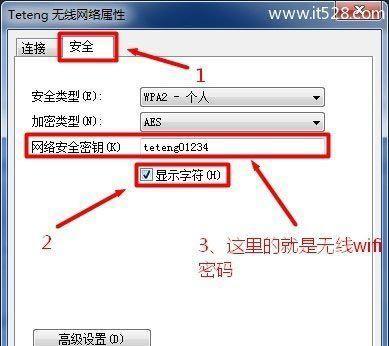
六:注意保护个人隐私和网络安全
段落内容6:在查看WiFi密码的过程中,我们要注意保护个人隐私和网络安全。确保在操作时没有其他人在旁边,避免密码泄露;不要随意下载和安装未知来源的软件,以免被恶意软件窃取密码;及时更新无线路由器的密码,并设置强密码,提高网络的安全性。
七:通过密码管理工具保存和查看密码
段落内容7:为了避免频繁查看WiFi密码的麻烦,您还可以通过密码管理工具来保存和查看密码。LastPass、1Password等工具都可以帮助您安全地保存和自动填充各种账号密码,包括WiFi密码。您只需要在安装和设置好这些工具后,它们会自动保存您的WiFi密码,方便您随时查看和使用。
八:将WiFi密码备份到其他设备
段落内容8:为了避免遗忘WiFi密码的情况发生,您还可以将WiFi密码备份到其他设备上。您可以将密码发送到自己的手机、平板电脑或者其他可连接WiFi的设备上。这样,即使您忘记了WiFi密码,也可以随时从备份设备中获取。
九:使用简单易记的WiFi密码
段落内容9:为了方便记忆和输入,我们在设置WiFi密码时可以选择一些简单易记的组合。可以使用自己的生日、手机号码等个人信息结合特殊字符和字母来设置密码。这样一来,即使忘记了密码,也可以通过一些记忆的关键信息来猜测和恢复密码。
十:定期更改WiFi密码提高安全性
段落内容10:为了保护个人隐私和网络安全,我们应定期更改WiFi密码。建议每隔几个月或者在重要事件(如搬家、更换设备等)发生后更改一次密码。这样可以有效避免密码被他人破解或滥用。
十一:寻求专业技术支持
段落内容11:如果您在查看WiFi密码的过程中遇到困难,可以寻求专业的技术支持。联系无线路由器的供应商或者电脑维修技术人员,他们可以为您提供更详细和专业的指导,帮助您解决问题。
十二:记录WiFi密码避免遗忘
段落内容12:为了避免WiFi密码的遗忘,我们可以将密码记录在安全的地方。在笔记本、手机备忘录、密码管理工具等地方都可以保存WiFi密码。这样,即使忘记了密码,也可以随时翻阅记录找回。
十三:使用账号登录代替密码
段落内容13:一些无线路由器支持使用账号登录代替密码。您可以在路由器的设置中开启账号登录功能,并使用个人的账号密码进行连接。这样一来,就不用担心忘记WiFi密码的问题了。
十四:咨询互联网社区或论坛
段落内容14:如果您对WiFi密码查看方法还有其他疑问,可以向互联网社区或论坛寻求帮助。在知名的技术社区、电脑论坛或者问答平台上发帖提问,会有更多志同道合的人分享经验和给予指导。
十五:
段落内容15:通过本文介绍的方法,您可以方便地查看并找回台式电脑上保存的WiFi密码。无论是通过已连接的WiFi网络、无线网络属性、CMD命令还是无线路由器管理界面,都能帮助您快速找回密码。同时,也提醒大家保护个人隐私和网络安全的重要性,定期更改密码、备份密码和使用密码管理工具都是值得考虑的方法。祝您愉快上网!
在使用台式电脑连接WiFi时,我们有时会忘记所使用的网络密码,或者需要与其他设备共享密码。如何在台式电脑上查看WiFi密码呢?本文将介绍几种简单而有效的方法,帮助您轻松获取并更改WiFi密码。
通过网络设置查看
点击台式电脑右下角的网络连接图标,选择"网络和Internet设置"。在打开的窗口中,点击"更改适配器选项"。找到当前连接的WiFi适配器,右键点击并选择"状态"。在弹出窗口中点击"无线属性",然后切换到"安全"选项卡。在这里,您可以看到已连接WiFi网络的名称以及密码。
使用命令提示符查看
按下Win+R键打开运行窗口,输入"cmd"并点击"确定"。在打开的命令提示符窗口中输入"netshwlanshowprofilename=WiFi名称key=clear"(WiFi名称替换为实际的WiFi网络名称),然后按下回车键。在命令结果中,可以找到WiFi密码的字段。
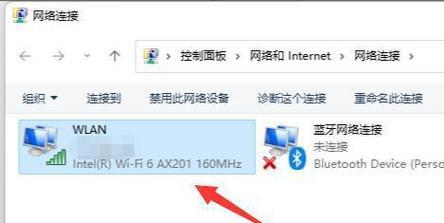
通过已保存的WiFi配置文件查看
打开文件资源管理器,点击地址栏并输入"%AppData%\Microsoft\Windows\WlanProfiles",然后按下回车键。在打开的文件夹中,找到以".xml"为后缀的文件,这些文件代表着已保存的WiFi配置文件。找到对应的文件,右键点击并选择"编辑"。在打开的XML文件中,可以找到WiFi密码。
使用第三方软件查看
有许多第三方软件可以帮助您快速查看WiFi密码,如WirelessKeyView、NirSoft等。下载并安装这些软件后,打开它们,并在列表中找到所需的WiFi网络。软件将显示WiFi网络的名称和密码。
通过路由器管理界面查看
打开任意浏览器,并在地址栏中输入路由器的IP地址。输入正确的用户名和密码登录路由器管理界面。在界面中找到WiFi设置或无线设置选项。在这里,您可以找到连接的WiFi网络和对应的密码。
通过忘记密码功能重新获取
在Windows系统中,如果您曾经连接过某个WiFi网络,但忘记了密码,可以通过系统的忘记密码功能重新获取密码。右键点击任务栏上的网络连接图标,选择"打开网络和Internet设置"。在打开的窗口中,点击"已知网络"下的"管理已知网络"。找到并选中所需WiFi网络,点击"忘记"。再次连接该WiFi网络时,系统会提示您输入密码。
通过家庭组共享密码
如果您的台式电脑已加入家庭组,并且家庭组中的其他设备已连接到WiFi网络,您可以在家庭组共享中查看和更改WiFi密码。打开控制面板,并选择"网络和Internet"。点击"家庭组和共享选项",然后选择"更改高级共享设置"。在打开的窗口中,找到"共享媒体"部分,并点击"密码保护共享"。在这里,可以找到WiFi网络的名称和密码。
通过联系网络管理员获取密码
如果您是在企业或学校网络中使用台式电脑,并且没有权限查看WiFi密码,您可以联系网络管理员获取密码。管理员可以提供准确的网络名称和密码,以确保您能够成功连接WiFi网络。
通过重新设置路由器获取密码
如果您有权限访问路由器的管理界面,但无法找到WiFi密码,您可以通过重新设置路由器来获取密码。按下路由器背面的重置按钮,持续10秒钟左右,直到指示灯开始闪烁。使用默认的用户名和密码登录路由器管理界面,并找到WiFi设置页面。在这里,可以找到新生成的WiFi密码。
通过使用WiFi密码管理软件
有许多WiFi密码管理软件可用于台式电脑,如LastPass、1Password等。这些软件可以帮助您存储和管理WiFi密码,以便在需要时方便查看。
通过与已连接设备共享密码
如果您的台式电脑已连接到某个WiFi网络,您可以通过与已连接的设备共享密码来获取。打开已连接设备(如手机或平板电脑)的WiFi设置页面,找到当前连接的WiFi网络。在网络信息中,将显示WiFi密码。
通过查看路由器后面的标签获取密码
在某些路由器上,WiFi密码可能会被打印在设备后面的标签上。查找路由器背面或底部的标签,您可能会找到网络名称和密码。
通过与其他设备共享WiFi密码
如果您已经在其他设备上连接了所需WiFi网络,您可以使用一些应用程序(如二维码生成器)来生成一个二维码。将这个二维码显示在台式电脑屏幕上,然后使用其他设备的相机扫描二维码即可自动连接到WiFi网络。
通过查看旧设备中保存的密码
如果您曾经连接过某个WiFi网络的旧设备仍然可用,您可以查看这些设备中保存的密码。打开该设备的网络设置页面,找到WiFi网络并点击查看保存的密码。
通过上述方法,您可以轻松地在台式电脑上查看WiFi密码。无论是通过网络设置、命令提示符还是第三方软件,都能帮助您快速获取和更改密码。选择适合您的方法,并始终确保密码的安全性和隐私保护。记住,在查看或共享WiFi密码时,请始终尊重他人的隐私和网络安全。
版权声明:本文内容由互联网用户自发贡献,该文观点仅代表作者本人。本站仅提供信息存储空间服务,不拥有所有权,不承担相关法律责任。如发现本站有涉嫌抄袭侵权/违法违规的内容, 请发送邮件至 3561739510@qq.com 举报,一经查实,本站将立刻删除。